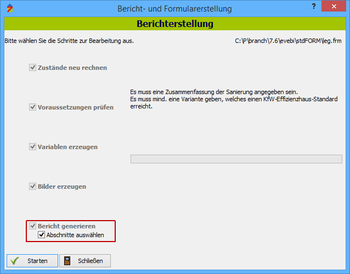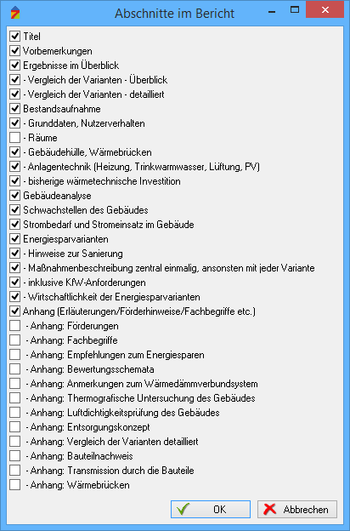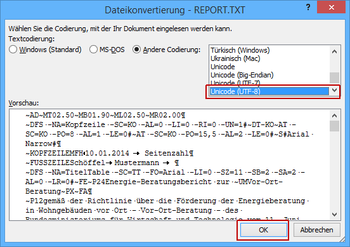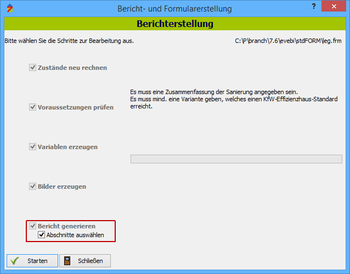
Dialog Berichterstellung (Schritt 2)
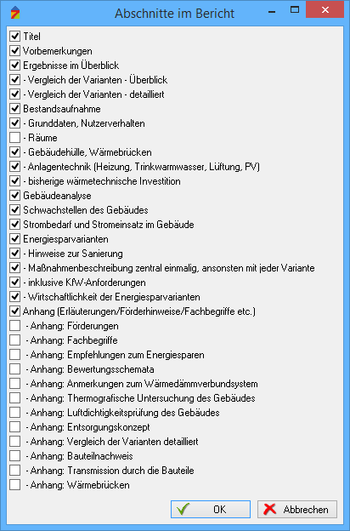
Dialog Auswahl der Abschnitte (Schritt 3)
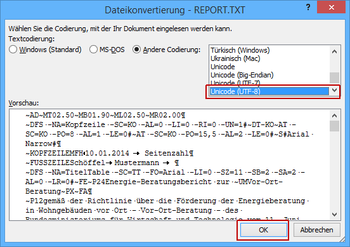
Dialog Dateikonvertierung (Schritt 6)
Vorgehen zur Ausgabe eines Berichtes
- Wählen Sie im Navigationsbereich das Register ERGEBNISSE.
- Klicken Sie im Navigationsbereich den gewünschten Bericht (gekennzeichnet durch das Symbol
 ).
).
oder
Wählen Sie im Menü BERICHT den gewünschten Bericht (gekennzeichnet durch das Symbol  ).
).
Handelt es sich um einen umfangreichen Bericht (z.B. Beratungsbericht, Berechnungsdokumentation), so erscheint ein Dialog zur Auswahl von Abschnitten: siehe Bild
Dieser Dialog zeigt den Arbeitsfortschritt der Berichterstellung an. Dabei werden Voraussetzungen für eine korrekte Berichtsausgabe geprüft. Handelt es sich um einen BAFA-Bericht, so werden zusätzlich die BAFA-Richtlinien geprüft. - Abschnitte wählen:
Ist die Option ABSCHNITTE WÄHLEN nicht aktiv, so wird der Bericht erstellt und direkt nach MS Word® übergeben.
Ist die Option ABSCHNITTE WÄHLEN aktiv, so können Sie die für den Bericht relevanten Abschnitte angeben. Dazu erscheint ein weiterer Dialog.
Über diese Auswahl ist es möglich, einen Teilbericht zu erstellen bzw. Abschnitte auszulassen, welche für den Kunden nicht relevant sind.
Hinweis: Die gewählten Abschnitte werden bei der nächsten Berichterstellung wieder verwendet. Bei einer erneuten Berichtausgabe kann also auf die Option Abschnitte wählen verzichtet werden, wodurch die Übergabe der Textdatei an das Textverarbeitungsprogramm direkt erfolgt. - Bestätigen Sie die Abschnittswahl.
- Starten Sie die Berichterstellung durch Klicken der Schaltfläche
 . Der Bericht wird erzeugt und an MS Word® übergeben.
. Der Bericht wird erzeugt und an MS Word® übergeben.
Dazu wird automatisch das zugeordnete Textverarbeitungsprogramm gestartet und die Berichtsdatei (report.txt) geöffnet. - Dateikonvertierung Unicode (UTF-8) bestätigen.
In MS Word® ist ggf. die Dateikonvertierung zu bestätigen. Standardmäßig wird hier bereits Unicode (UTF-8) angeboten. Bestätigen Sie die Dateikonvertierung. - Das Word-Makro wird gestartet und die Berichtsdatei formatiert. Wird as Makro nicht automatisch gestartet (=nur Hyroglyphen in Word-Ausgabe) beachten Sie bitte die gelb hinterlegte Sicherheitswarnung im oberen Bereich der Word-Dokumentes und wählen ggf. die Schaltfläche INHALT AKTIVIEREN, damit das Makro starten kann.
Hinweis: Wird das Makro nach wie vor nicht gestartet, so ist ggf. die Makrosicherheit auf niedrig einzustellen bzw. das Makro als vertrauenswürdig einzustufen. Weitere Informationen dazu finden Sie unter: Das Word-Makro wird nicht automatisch gestartet. Was ist zu tun?
- Prüfen Sie den Bericht auf Inhalt und Richtigkeit.
Sie können den Bericht nachbearbeiten. Änderungen im Bericht werden nicht nach EVEBI übernommen. Textanpassungen können Sie bereits über die Texteingabe in EVEBI vornehmen.